Заявки принимаются круглосуточно
Замена разъёма USB ноутбука необходима при механических повреждениях, таких как сломанные или погнутые контакты, а также при отсутствии соединения с устройствами. Проблемы с питанием, перегревом или коротким замыканием также могут указывать на необходимость замены разъёма для восстановления функциональности.

Поломка USB-порта проявляется характерными симптомами:
Простая проверка поможет определить источник неисправности. Подключите рабочее устройство к другому порту. Если оно функционирует нормально, проблема в конкретном разъеме.
Стоимость замененных деталей и комплектующих взимается дополнительно к стоимости работ
В связи с невозможностью точного определения объема работ по телефону при приеме заказа
| Наименование услуги | Среднее время ремонта | Цена, от |
| Консультация специалиста | Бесплатно | |
| Выезд мастера | Бесплатно | |
| Диагностика поломки | Бесплатно | |
| Ремонт разъёма USB | До 1 часа | от 590 руб |
| Замена разъёма USB | До 1 часа | от 590 руб |
| Установка/обновление драйверов | До 1 часа | 150 руб |
| Системный сбой | До 1 часа | 480 руб |
| Удаление вирусов / вредоносного ПО | До 1 часа | 200 руб |
| Настройка Windows | До 1 часа | 250 руб |
| Чистка обычная без разбора | До 1 часа | 450 руб |
Заявка на ремонт
Зимняя скидка 20%
на ремонт

Производители оснащают ноутбуки различными типами USB-разъемов. Каждый имеет свои особенности конструкции и назначение.
Основные виды портов:
USB-C становится новым стандартом. Он поддерживает зарядку ноутбука и передачу данных через один кабель. Скорость передачи достигает 10 Гбит/с против 480 Мбит/с у USB 2.0.
USB-разъемы подвергаются механическим и электрическим нагрузкам:
Самая частая причина — неправильное извлечение флешек. Люди тянут кабель в сторону, расшатывая крепление. Дешевые кабели тоже опасны — они могут подавать неправильное напряжение.
Замена USB-порта требует точной пайки мелких контактов. Самостоятельный ремонт создает риски:
Неудачная попытка может привести к выходу из строя всей материнской платы. Стоимость ее замены в 5-10 раз превышает цену ремонта USB-порта.
Правильная эксплуатация продлевает срок службы разъемов:
USB-хаб (разветвитель) снижает нагрузку на встроенные порты ноутбука. Подключите его к одному разъему и используйте для всех устройств. Заглушки защищают неиспользуемые порты от пыли и влаги.
Заказать ремонт
Закажите обратный звонок, и специалист сервиса "RABIT" свяжется с вами в течение 5 минут

В сервисном центре RABIT ремонтом ноутбуков занимаются профессионалы. Все наши мастера имеют образование по профилю: электротехник, радиомеханик. Все наши инженеры прошли обучение на различных специализированных курсах и до сих пор регулярно проходят повышение квалификации. Их опыт подтвержден сертификатами.
Остались вопросы?
Задайте их нашим специалистам

Часто задаваемые вопросы
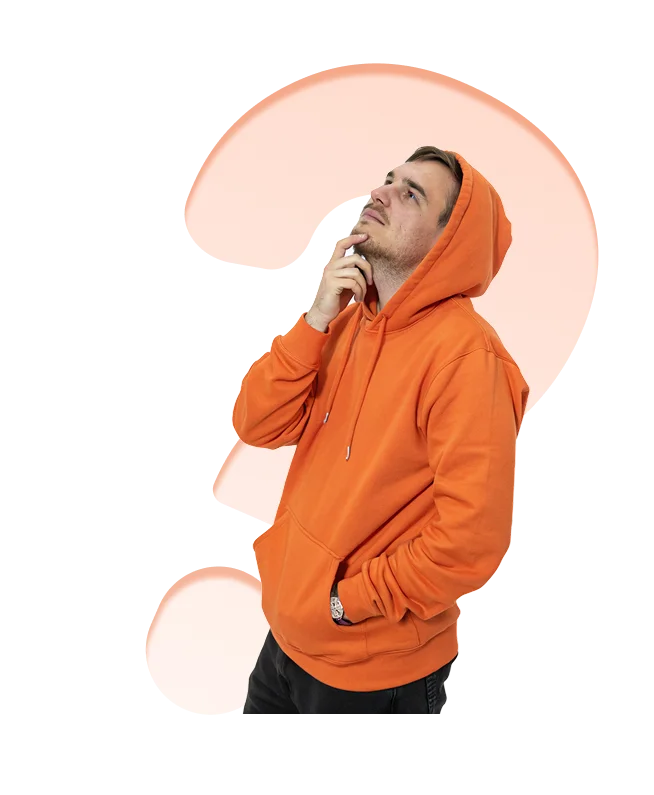
Работаем во всех АО Москвы
Ремонтируем в районе любой станции метро




































































































































































































































Работаем в Подмосковье до 30 км от МКАД